未经许可禁止转载
纯小白 傻瓜版 在线给群晖安装 各种pcie设备 USB设备 网卡驱动 sas硬盘卡驱动 兼容黑白群晖。让小白也能自己给群晖主机安装原生不支持的驱动,以往我们只能在引导上打好驱动,现在可以随便安装驱动啦。后续我们也会完善驱动库兼容更多的硬件。多谢大家的支持,如果有大佬编译好无bug的驱动也欢迎留言补全所有驱动,完善整个驱动库
此脚本适用于群晖DSM7.x所有型号,以前我们只能靠大神们制作好驱动引导,或者自己引导加驱动,但是这种始终是不方便,只是加张新网卡而已,就得重做引导盘拆进拆出特别不方便,就算你用的是ARPL的引导也需要重启多次才能驱动(而且ARPL引导启动速度非常慢),始终是不方便。所以才有了这个脚本,可根据自己的网卡型号在线自动下载安装加载驱动,驱动加载后立即生效不用重启,自动添加开机启动脚本。我们做这个东西也是为了自家的客户增加网卡驱动省事一些,免去重做引导或者更换引导的麻烦事。当然大家如果有想要购买的NAS配件也可以进我们店铺看看哈:https://tank-g.taobao.com/
注意哦,不兼容ARM
目前支持的驱动列表:https://mi-d.cn/d/modules/modulesplatforms.json
警告:DSM7使用arpl驱动库理论上arpl引导支持兼容的这个脚本就兼容,DSM6是自己编译的。不兼容ARM机型,兼容DSM7.x大部分型号、DSM6只兼容DS918、916、3617、3615。但是值得注意的是我们并没有进行大量测试,我们无法保证驱动脚本绝对可用或没有严重的BUG,您跟着操作很有可能会造成系统崩溃或文件丢失,所以请阅读警告再使用,如出现任何故障与损失自行负责。
接下来让我们开启黑群晖的在线打驱动时代吧!
在此感谢ing304全程开发,感谢 蓝冰血魄 协助的支持,感谢arpl提供的驱动库(巴西老哥),我只是提供了一点微不足道的意见与建议并提供服务器支持、若干个测试机型。
切记不要骚扰淘宝客服,不要骚扰淘宝客服,后续我们会完善脚本和教程。有任何使用上的问题请留言或加我们的售后q群讨论!
Q群号:五群578401784/四群197165048满人/三群129862787/二群1136130439/一群850398046
已知BUG
已知BUG:虚拟环境下直通的USB网卡驱动有概率不生效,原因未知还在调查。如果您的虚拟机装不上驱动建议使用Github bb-qq 提供的套件版 手动安装方法 https://mi-d.cn/2396 这个教程
由于修复开机无法获取ip的机制,暂时无法设置静态ip需要过一段时间设定触发保存机制。
有时候因为网络问题可能会报“很抱歉, 该程序目前不支持您的架构.”重新运行一下就行了。
更新日志
2023-3-6
正式上线测试
2023-3-8
解决多个同型号网卡只加载一个网口的bug
2023-3-9
更新DSM6.2 DS3617xs、DS3615xs、DS918+、DS916+的支持
2023-3-10
修复DSM6下的几个小BUG,补全3617和918的usb依赖文件
更加自动修改synoinfo.conf文件功能,自动检测网口数量动态修改synoinfo.conf文件参数以加快网卡获取ip速度。
2023-3-11
修复部分网卡开机无法获取ip的问题
2023-3-12
修复静态ip重启配置丢失问题
2023-3-17
更新DSM7.2支持
2023-4-1
v1.4.0
修复安装VMM虚拟套件,引发的USB网卡无法添加到网关和VMM虚拟交换机无法选中USB网卡的BUG,请重新运行命令可以覆盖自动修复驱动
视频使用功能解说,图文教程往下拉
图文使用说明
打开群晖的SSH连接功能,使用完毕之后建议关闭,此端口容易被攻击。如果机器有映射公网注意使用高强度密码。
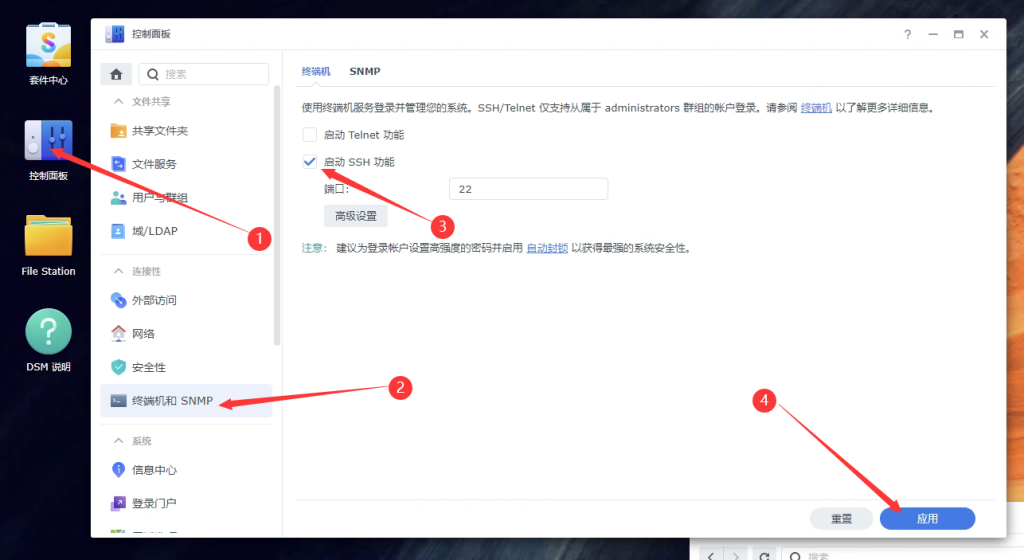
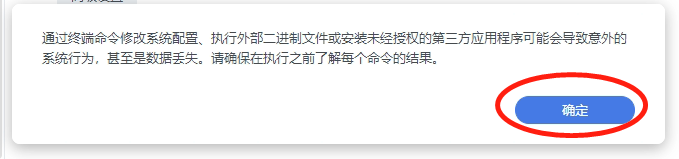
苹果MAC用户:自带客户端可以参考https://mi-d.cn/4866来连接ssh,再参考下边的教程命令
Linux系统的朋友:如果连ssh远程连接都不会请直接关掉窗口
微软win用户:下载 putty中文版 https://tank.lanzouo.com/imGbHab6kre
解压缩运行putty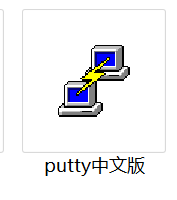
输入群晖的ip地址
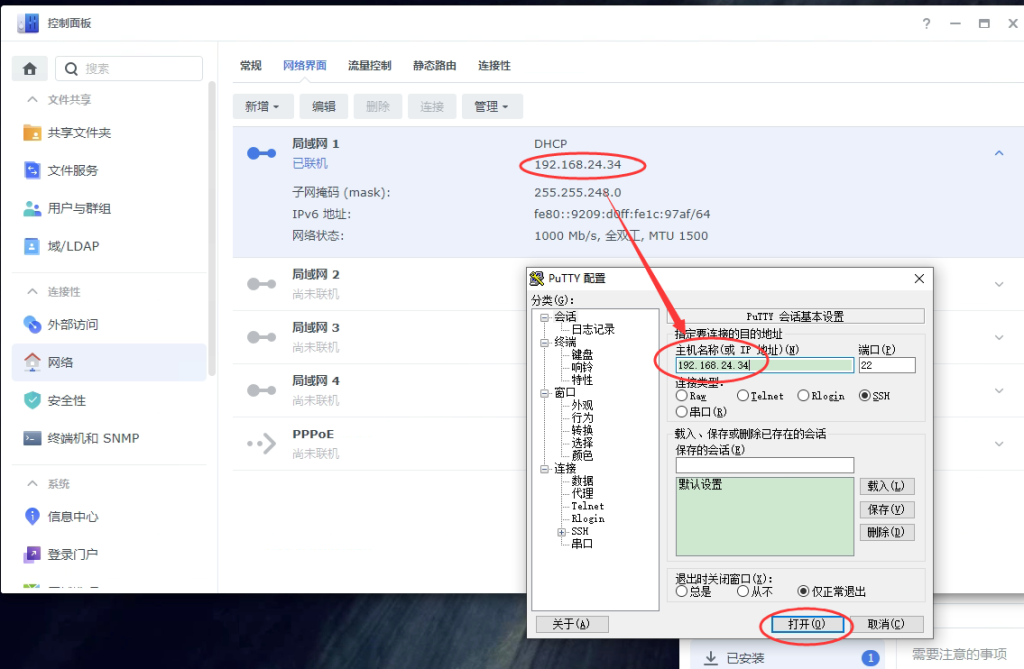
第一次使用会有安全警告,点一下是
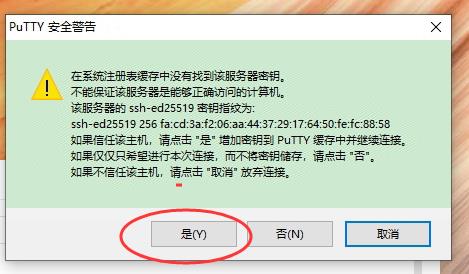
输入带有管理员权限的用户名(root权限) 回车
然后输入你的密码,注意输入密码时不会有任何字符提示,输入完成后按回车
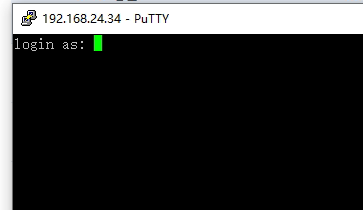
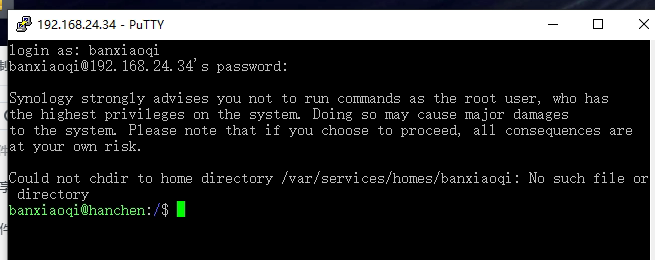
先获取ROOT权限 接下来输入sudo -i
sudo -i (会提示输入密码,输入密码不会有任何提示,输入完之后直接回车就可以)回车
再次输入你的密码,注意输入密码时不会有任何字符提示,输入完成后按回车
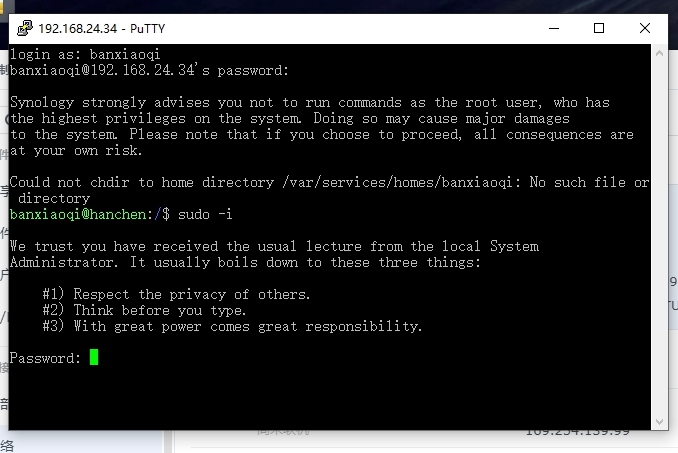
用户名变成root 就说明已经获得root权限
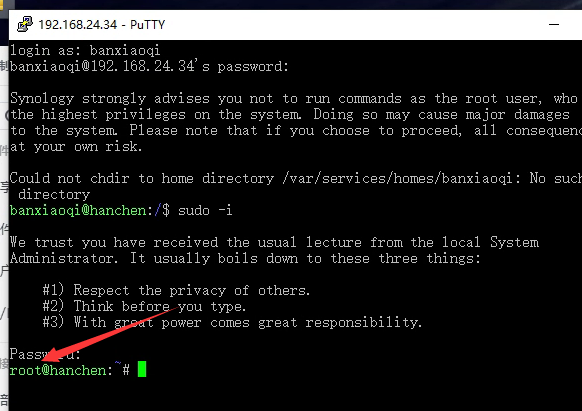
输入下边的命令,会自动下载并运行驱动脚本
curl -skO https://mi-d.cn/d/modules/modules.sh; chmod +x ./modules.sh; ./modules.sh接下来输入网卡的驱动型号,注意是驱动名称并不是网卡的型号,输入网卡驱动名称并按回车。
如果你不熟悉Linux下的驱动名称可以参考我提供的这些常用型号
常见的intel千兆网卡,e1000e就是i219软件网卡全家桶,igb就是i350/210/211之类的硬件网卡全家桶,igc就是新出的2.5g i225/226网卡。螃蟹千兆r8168 对应RTL8111 ABCDFG后缀全家桶等等,r8125就是RTL8125B 2.5g网卡驱动
万兆网卡mlx4_core就是鼎鼎大名的cx341a,ixgbe就是x520/x540/x550等等inte老万兆几万兆的网卡,i40e就是x710 XL710等等inte新万兆几万兆的网卡,atlantic就是Atheros 家的1/2.5/5/10g各种网卡AQC-100 / AQC-107 / AQC-108,mpt3sas包含mpt2sas:这个适用于绝大多数的LSI直通卡 例如sas2308 sas2008 sas3008
如果我没有写出的也可以到https://mi-d.cn/1338 拉到最底部查看有关联驱动名称与型号(文档比较老,并不是很详细,我也是菜鸡)
下图是打igc的网卡驱动,出现The network card eth* using driver igc, to up.提示就说明驱动打了,免重启驱动立即生效(如没有生效请重启NAS)
注意:脚本会自动创建 mi-d.cn 的 计划任务,如果要取消或者造成其他问题, 可以通过删除任务重启后就不会自动加载驱动。

其它查询网卡命令说明
此命令可查看当前加载驱动的网卡和对应的eth序号,可以简单查看网卡是否加载等问题
ls -ld /sys/class/net/*/device/driver
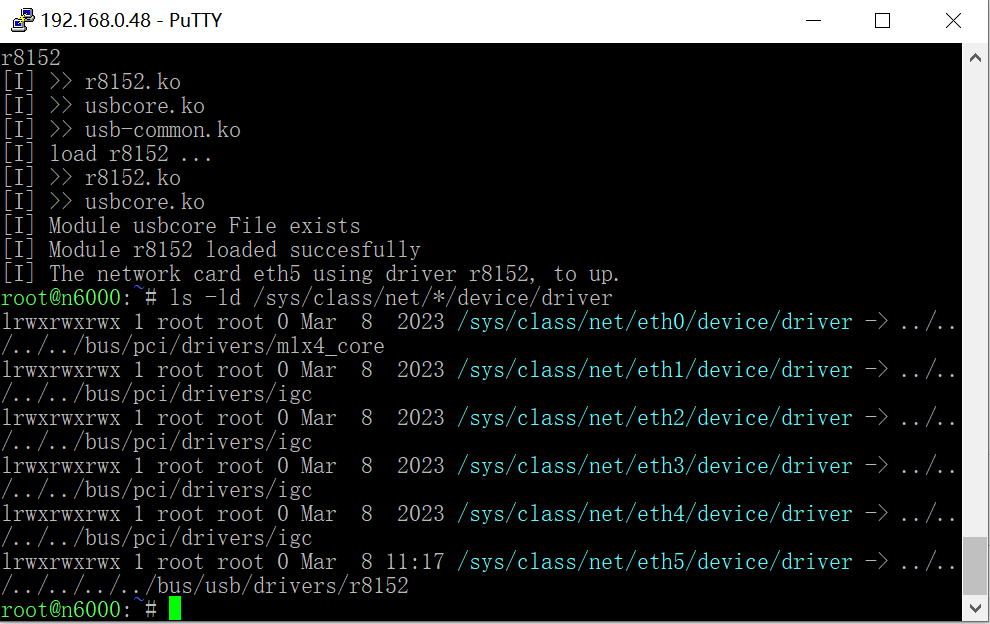

希望能够添加对阿童木cpu白裙的支持
ds918+ dsm7.1.1 驱动装不上啊
LSI raid卡驱动安装失败,请求诊断原因。mptsas驱动
vmw_pvscsi “VMware PVSCSI driver”
vmxnet3 “VMware vmxnet3 virtual NIC driver”
vub300 “VUB300 USB to SD/MMC/SDIO adapter driver”
xhci-hcd “‘eXtensible’ Host Controller (xHC) Driver”
xhci-pci “xHCI PCI Host Controller Driver”
### 本工具由 淘宝 Tank电玩[https://mi-d.cn] 维护 (v1.4.0) ###
### 本机架构: apollolake-4.4.180 ###
请参考驱动列表输入要安装的驱动名称: (输入 “q” 退出)
mptsas
[I] >> mptsas.ko
[I] >> mptscsih.ko
[I] >> mptbase.ko
[I] >> mptbase.ko
[I] >> scsi_transport_sas.ko
[I] load mptsas …
[I] >> mptsas.ko
[I] >> mptscsih.ko
[I] >> mptbase.ko
[I] Module mptbase loaded succesfully
insmod: ERROR: could not insert module /root/mi-d/modules/mptbase.ko: File exists
[E] Module mptscsih is not loaded
[E] load mptsas error!
[I] 驱动安装失败.
[I] 此脚本由 淘宝 Tank电玩[https://mi-d.cn] 提供, 感谢您的支持.
root@a111:~#
安装 i5-10500 核显报错。
请参考驱动列表输入要安装的驱动名称: (输入 “q” 退出)
i915.9BC8
[I] >> i915.9BC8.ko
[I] >> drm_kms_helper.ko
[I] >> drm.ko
[I] >> drm_panel_orientation_quirks.ko
[I] >> fb.ko
[I] >> fbdev.ko
[I] >> fb_sys_fops.ko
[I] >> cfbfillrect.ko
[I] >> syscopyarea.ko
[I] >> cfbimgblt.ko
[I] >> sysfillrect.ko
[I] >> sysimgblt.ko
[I] >> cfbcopyarea.ko
[I] >> drm.ko
[I] >> drm_panel_orientation_quirks.ko
[I] >> iosf_mbi.ko
[I] >> backlight.ko
[I] >> video.ko
[I] >> backlight.ko
[I] >> fb.ko
[I] >> fbdev.ko
[I] >> button.ko
[I] >> i2c-algo-bit.ko
[I] load i915.9BC8 …
[I] >> i915.9BC8.ko
[I] >> drm_kms_helper.ko
[I] Module drm_kms_helper File exists
[I] >> drm.ko
[I] Module drm File exists
[I] >> iosf_mbi.ko
[I] Module iosf_mbi File exists
[I] >> backlight.ko
[I] Module backlight File exists
[I] >> video.ko
[I] Module video File exists
[I] >> fb.ko
[I] Module fb File exists
[I] >> button.ko
[I] Module button File exists
[I] >> i2c-algo-bit.ko
[I] Module i2c-algo-bit File exists
insmod: ERROR: could not insert module /root/mi-d/modules/i915.9BC8.ko: File exists
[E] Module i915.9BC8 is not loaded
[E] load i915.9BC8 error!
[I] 驱动安装失败.
[I] 此脚本由 淘宝 Tank电玩[https://mi-d.cn] 提供, 感谢您的支持.
root@DSM918_TEST2:~#
双网口r8125 2.5g打驱动显示成功,但是还是显示1000m是啥问题?还有就是显示的是没插网线的网口
r8125
[I] >> r8125.ko
[I] load r8125 …
[I] >> r8125.ko
[I] Module r8125 File exists
[I] The network card eth0 eth1 using driver r8125, to up.
[I] up eth0
Kernel IP routing table
Destination Gateway Genmask Flags MSS Window irtt Iface
0.0.0.0 192.168.1.1 0.0.0.0 UG 0 0 0 eth0
169.254.0.0 0.0.0.0 255.255.0.0 U 0 0 0 eth1
172.17.0.0 0.0.0.0 255.255.0.0 U 0 0 0 docker0
192.168.1.0 0.0.0.0 255.255.255.0 U 0 0 0 eth0
[I] up eth1
Host Name: NAS_DS918
Network interface: eth1
DHCP
IP: 169.254.31.9
Mask: 255.255.0.0
Gateway: 192.168.1.1
DNS: 8.8.8.8
MTU Setting: 1500
65535, unknown duplex, active mtu 1500
RX bytes: 0
TX bytes: 0
[I] 驱动安装成功, 执行 “echo ” > /root/mi-d/mi-d.sh” 即可清空通过本工具安装的驱动.
[I] 此脚本由 淘宝 Tank电玩[https://mi-d.cn] 提供, 感谢您的支持.
7.2 1621+ 重启后失效 必须重置网卡才能用
有无推荐的USB无线千兆网卡?想使用链路聚合增加带宽,安装多个的话,应该也能实现不错的效果
这个版本支持DSM6.2.4吗?
>> tg3.ko
[I] >> libphy.ko
[I] load tg3 …
[I] >> tg3.ko
[I] >> libphy.ko
[I] Module libphy loaded succesfully
insmod: ERROR: could not insert module /root/mi-d/modules/libphy.ko: File exists
[E] Module tg3 is not loaded
[E] load tg3 error!
[I] 驱动安装失败.
[I] 此脚本由 淘宝 Tank电玩[https://mi-d.cn] 提供, 感谢您的支持
您好,能不能加入Tehuti TN9710P和Marvell AQC113C 的驱动?非常感谢!
黑群晖SA6400安装Intel X550 T2 万兆网卡,脚本提示“本工具由淘宝Tank电玩[https://mi-d.cn」维护(v1.4.0)###
4##本机架构:epyc7002-5.10.55###艮抢兼款该程序尚不支持您的架构,”,请问应该怎么解决这个驱动安装问题?,麻烦大佬告知一下解决办法,谢谢!
安装HP H240 SAS卡,提示驱动加载成功 但是No network card using driver hpsa was found
为啥是显示没有网卡使用hpsa驱动?
### 本工具由 淘宝 Tank电玩[https://mi-d.cn] 维护 (v1.4.0) ###
### 本机架构: apollolake-4.4.180 ###
请参考驱动列表输入要安装的驱动名称: (输入 “q” 退出)
hpsa
[I] >> hpsa.ko
[I] >> scsi_transport_sas.ko
[I] load hpsa …
[I] >> hpsa.ko
[I] >> scsi_transport_sas.ko
[I] Module scsi_transport_sas File exists
[I] Module hpsa loaded succesfully
[I] No network card using driver hpsa was found
[I] 驱动安装成功, 执行 “echo ” > /root/mi-d/mi-d.sh” 即可清空通过本工具安装的驱动.
[I] 此脚本由 淘宝 Tank电玩[https://mi-d.cn] 提供, 感谢您的支持.
支持ds918 6.2.4系统吗?
黑群晖SA6400安装Intel X520
运行脚本后报错如下,帮忙看下要怎么解决,谢谢!
### 本工具由 淘宝 Tank电玩[http://mi-d.cn] 维护 (v1.4.0) ###
### 本机架构: epyc7002-5.10.55 ###
很抱歉, 该程序尚不支持您的架构.